Informazioni sulle opzioni dell'architettura di distribuzione
Durante il provisioning iniziale, tutte le istanze di Oracle Content Management vengono distribuite in Oracle Cloud Infrastructure. Questa architettura è una topologia High Availability che interessa più domini di disponibilità all'interno di una singola area geografica. L'architettura utilizza Oracle Container Engine for Kubernetes (OKE) con i cluster Kubernetes dotati di scalabilità elastica in questi domini di disponibilità.
- Domini di disponibilità: un dominio di disponibilità rappresenta uno o più data center dislocati all'interno di un'area. I domini di disponibilità sono isolati gli uni dagli altri, hanno funzionalità di tolleranza agli errori e scarse probabilità di subire guasti contemporaneamente. Poiché i domini di disponibilità non condividono un'infrastruttura fisica, ad esempio un impianto di alimentazione o di raffreddamento oppure la rete interna del dominio di disponibilità, è improbabile che un guasto che interessa un dato dominio di disponibilità interessi anche gli altri. I domini di disponibilità di un'area sono connessi tra loro mediante una rete a bassa latenza e a elevata larghezza di banda. Questa interconnessione cifrata e prevedibile tra i domini di disponibilità costituisce la base di sviluppo per le funzioni di High Availability e disaster recovery.
- Domini di errore: per dominio di errore si intende un raggruppamento di componenti hardware e di infrastruttura all'interno di un dominio di disponibilità. Ogni dominio di disponibilità contiene tre domini di errore. I domini di errore consentono di distribuire le istanze in modo che queste non si trovino sullo stesso hardware fisico all'interno di un singolo dominio di disponibilità. Ne consegue che i guasti hardware o gli eventi di manutenzione che interessano un dominio di errore non interessano le istanze presenti in altri domini di errore. Facoltativamente, è possibile specificare il dominio di errore per una nuova istanza in fase di avvio oppure lasciare che il sistema ne selezioni uno automaticamente.
In una distribuzione predefinita, OKE crea automaticamente più cluster (o nodi) nei vari domini di disponibilità. Tutti i siti e gli asset vengono sincronizzati con ogni dominio di disponibilità. Se un dominio di disponibilità diventa inattivo, OKE indirizza automaticamente tutto il traffico in entrata ai domini di disponibilità funzionanti. In questo modo gli utenti finali non noteranno l'indisponibilità del servizio durante il ripristino del dominio di disponibilità in stato di errore.

Si consiglia di utilizzare l'opzione Pianificazione upgrade per controllare quando l'istanza in uso riceve una nuova release di Oracle Content Management. Nella maggior parte dei casi, l'istanza che gestisce il traffico di produzione e qualsiasi istanza che potrebbe gestire il traffico in caso di guasto dovrebbero utilizzare l'opzione di upgrade ritardato. Le istanze utilizzate a scopo di sviluppo e test dovrebbero utilizzare l'opzione Esegui l'upgrade subito. Questa combinazione di impostazioni fornirà un ciclo di release completo per garantire l'affidabilità del codice e fornire il tempo necessario per risolvere eventuali problemi prima che condizionino il traffico di produzione. L'opzione Pianificazione upgrade viene impostata quando si creare l'istanza di Oracle Content Management.
Oltre la High Availability
Sebbene il servizio di High Availability sia stato progettato per garantire un livello di tempo di attività e accessibilità elevato, numerosi clienti hanno esigenze aggiuntive che possono essere soddisfatte con architetture diverse. Queste architetture aggiuntive, pur traendo beneficio dalla funzione di High Availability integrata fornita da Oracle Cloud Infrastructure e da OKE, possono essere create per supportare i processi di sviluppo, anche il failover in più aree, o migliorate con connessioni private ad alte prestazioni. Per trovare l'architettura più adatta alle proprie esigenze, è necessario determinare il fabbisogno dell'organizzazione in termini di processo di sviluppo, nonché gli obiettivi RTO (Recovery Time Objective) e RPO (Recovery Point Objective) accettabili.
- RTO (Recovery Time Objective): con l'acronimo RTO si indica il lasso di tempo necessario per ripristinare la funzionalità delle applicazioni quando si verifica un errore grave. Lo scopo di base è misurare quanto rapidamente sia necessario eseguire il recupero dopo un errore grave. In genere, l'obiettivo RTO è inversamente proporzionale rispetto alla criticità delle applicazioni.
- RPO (Recovery Point Objective): con l'acronimo RPO si indica l'intervallo di tempo accettabile per la perdita dei dati che le applicazioni sono in grado di tollerare. In altre parole, l'obiettivo RPO riguarda la quantità di dati che le applicazioni possono permettersi di perdere in uno scenario di errore grave.
Istanza privata che usa Oracle Cloud Infrastructure FastConnect
Alcuni clienti potrebbero aver bisogno di prestazioni o di funzioni di sicurezza aggiuntive che potrebbero non essere disponibili nella rete Internet pubblica. È possibile usare Oracle Cloud Infrastructure FastConnect per fornire una connessione più performante, efficace e sicura all'istanza di Oracle Content Management. Questo tipo di connessione viene spesso utilizzato dai clienti che desiderano assicurarsi che l'accesso sia limitato alle reti interne o che gli utenti finali dispongano della connessione migliore e più affidabile possibile.
Se si desidera creare un'istanza di questo tipo, è necessario impostare Oracle Cloud Infrastructure FastConnect ed eseguire alcuni passi di prerequisiti aggiuntivi. FastConnect fornisce una connessione privata dedicata con una maggiore larghezza di banda e un'esperienza di rete più affidabile e coerente rispetto alle connessioni basate su Internet.
Vedere Creare un'istanza privata mediante Oracle Cloud Infrastructure FastConnect.
Processo di sviluppo
Si riferisce al processo utilizzato dall'organizzazione per creare e distribuire nuove funzionalità e nuovi contenuti per Oracle Content Management. Può includere più ambienti di elaborazione a cui devono essere sottoposti le nuove funzionalità e i nuovi contenuti prima di essere approvati per gli ambienti e la produzione di alto livello. Una configurazione piuttosto diffusa prevede gli ambienti per lo sviluppo, i test, le fasi intermedie e, infine, la produzione. Le esigenze dell'organizzazione possono variare.
I clienti che desiderano utilizzare più istanze per supportare i processi di sviluppo devono eseguire il provisioning delle istanze aggiuntive come descritto in questo documento, ma non devono eseguire il provisioning di un firewall WAF (Web Application Firewall) specifico in quanto tali risorse saranno accessibili direttamente. Dopo aver sviluppato il contenuto in una delle istanze, è possibile utilizzare l'interfaccia della riga di comando (CLI) di OCE Toolkit per propagare il contenuto sviluppato da un'istanza di Oracle Content Management all'altra.
Nota:
L'istanza aggiuntiva creata che non verrà utilizzata per gestire il traffico di produzione deve essere contrassegnata come non primaria in modo da non pagare per gli asset duplicati. Le istanze primarie vengono addebitate per il numero totale di asset nell'istanza. Le istanze non primarie vengono addebitate per un singolo blocco di asset al mese (ad esempio, 5.000 asset e, se si dispone di Video Plus, 250 asset Video Plus), indipendentemente dal numero totale di asset replicati. Per ulteriori informazioni, vedere Descrizioni dei servizi dei crediti universali per Oracle PaaS e IaaS.Per propagare le modifiche è possibile utilizzare i comandi di OCE Toolkit per creare i siti e gestirne il ciclo di vita nelle istanze di sviluppo, test e produzione. È possibile apportare modifiche ai siti in un ambiente di sviluppo e propagare le modifiche agli ambienti di test e produzione. È inoltre possibile incorporare questo set di utility della riga di comando in ambienti di script per gestire le distribuzioni. Le utility CLI consentono di implementare nuovi elementi, ad esempio asset e componenti, nonché aggiornamenti del contenuto esistente.
Vedere Impostare una distribuzione T2P (da test a produzione).
Implementare un'area di backup
Se l'organizzazione desidera utilizzare un'area di backup per continuare a distribuire contenuti di siti pubblici in caso di errore, configurare un firewall WAF (Web Application Firewall) e replicare il contenuto nel backup.
Il backup può trovarsi nella stessa area geografica dell'istanza primaria o in un'area diversa. La creazione del backup in un'area diversa offre una maggiore protezione contro la perdita di dati o di disponibilità.
Nota:
Attualmente, Oracle Content Management supporta solo siti pubblici tramite firewall WAF. Se il sito richiede l'autenticazione, è necessario accedervi direttamente dal dominio di origine.Di seguito viene fornito un esempio di questo tipo di architettura.
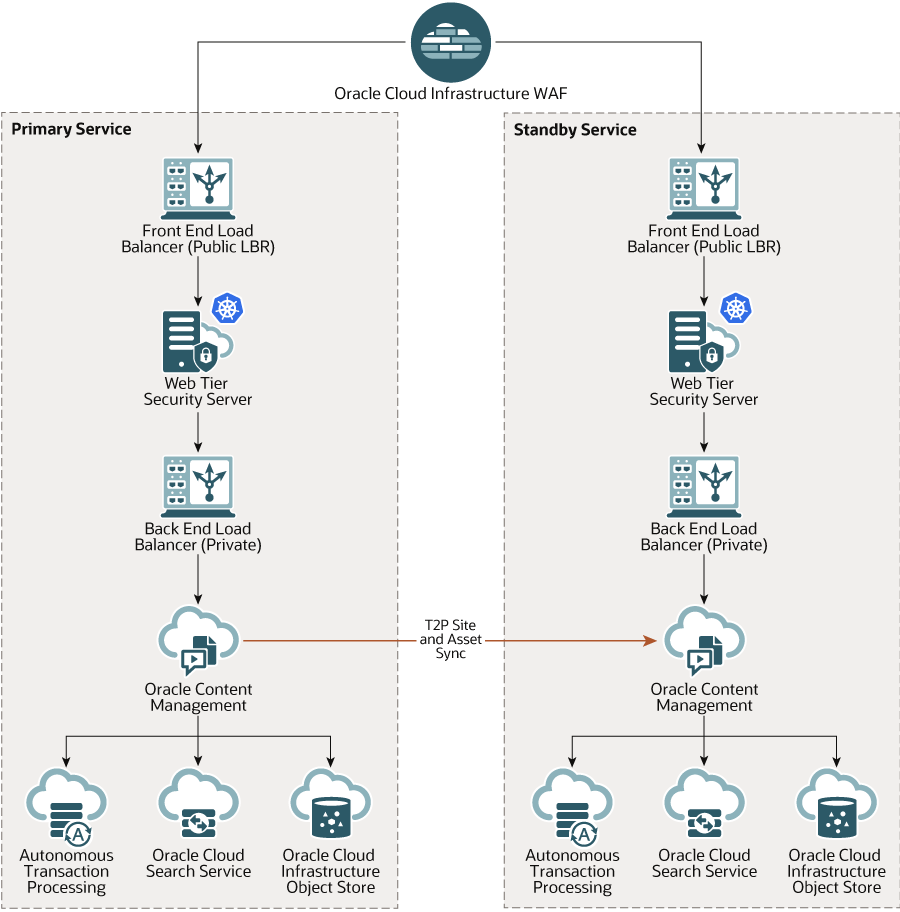
La creazione del backup può richiedere un certo tempo, soprattutto se si dispone di numerosi siti e asset, pertanto si consiglia di eseguire il backup durante le ore non lavorative. A seconda della quantità delle modifiche al contenuto apportate nell'istanza, è necessario determinare se i backup devono essere eseguiti ogni giorno oppure con una frequenza minore, ad esempio una volta alla settimana.
Quando si implementa un'area di backup, si utilizza il servizio Oracle Cloud Infrastructure Web Application Firewall per indirizzare il traffico all'istanza primaria (attiva) e, in caso di errore, lo si modifica in modo che punti all'istanza di backup (in standby).
Nota:
Quando si crea l'istanza di backup, è necessario contrassegnarla come non primaria in modo da non pagare per gli asset duplicati. Le istanze primarie e non primarie vengono fatturate con tassi diversi.Dopo aver creato l'istanza primaria, eseguire le operazioni della procedura riportata di seguito per implementare l'area di backup.
- Creare una nuova istanza di Oracle Content Management.
Quando si esegue il provisioning di questa istanza, che gestirà il traffico di produzione solo in caso di errore dell'area primaria, assicurarsi di contrassegnarla come non primaria per evitare la doppia fatturazione per tutti gli asset in essa disponibili. Inoltre, poiché potrebbe diventare un'istanza di produzione, in genere è preferibile impostarla per l'upgrade ritardato, ma deve far parte della stessa pianificazione di upgrade dell'area primaria per evitare problemi durante lo scambio del traffico tra le aree primaria e di backup.
Se si desidera che il backup si trovi in un'area diversa da quella dell'istanza primaria, crearlo in un'area secondaria.
- Configurare un firewall WAF (Web Application Firewall) utilizzando il servizio Oracle Cloud Infrastructure Web Application Firewall.
- Utilizzare OCE Toolkit per trasferire tutti i siti e gli asset dall'istanza principale all'istanza di backup:
- Duplicare i repository, i canali e i criteri di localizzazione presenti nell'istanza primaria e nell'istanza di backup.
- Se non lo si è già fatto, creare un'istanza VM Compute.
- Installare OCE Toolkit nell'istanza VM Compute e impostarlo per l'uso dell'autenticazione IDCS.
- Registrare le istanze di Oracle Content Management primarie e di backup.
- Trasferire i siti e i relativi asset dall'istanza primaria all'istanza di backup.
- Eseguire dei test per verificare che i dati vengano replicati in modo corretto. Apportare alcune modifiche (meno di cinque) nell'istanza primaria, incluse le modifiche per ogni tipo di oggetto, quindi utilizzare OCE Toolkit per eseguire nuovamente il backup dei dati e verificare che le modifiche vengano riportate in modo accurato nell'istanza di backup.
- Sincronizzare tutti gli utenti che potrebbero avere bisogno di accedere all'interfaccia utente dell'istanza di backup nel caso in cui l'istanza primaria non sia disponibile. Ad esempio, è necessario sincronizzare almeno gli amministratori.
Nota:
L'istanza di backup è destinata solo al test o alla continuità di distribuzione del sito pubblico in caso di errore, non per garantire continuità di contributi o accesso a siti che richiedono l'autenticazione. - Eseguire dei test per verificare che il sistema funzioni come previsto quando si verifica un errore nell'area primaria.
- Disabilitare l'istanza primaria.
- Cambiare l'origine WAF, aggiornando il criterio WAF in modo che il traffico venga indirizzato all'istanza di backup.
- Dopo la propagazione della modifica del criterio WAF, verificare che tutte le esperienze utente funzionino come previsto nell'istanza di backup.
- Riabilitare l'istanza primaria, aggiornando il criterio WAF in modo che punti nuovamente all'istanza primaria, e verificare che l'istanza primaria funzioni come previsto quando riassume le proprie responsabilità originali in termini di gestione del contenuto e di distribuzione per l'utente finale.
Configurare un firewall WAF (Web Application Firewall)
La procedura di configurazione e abilitazione di un firewall WAF (Web Application Firewall) per l'implementazione di un'area di backup è costituita da vari passi.
- Creazione di un criterio WAF
- Caricamento del certificato e della chiave SSL
- Creare un'origine secondaria
- Pubblicare le modifiche
- Aggiornare la configurazione DNS
- Configurazione del firewall WAF nelle istanze in uso
Se è necessario passare dall'istanza primaria all'istanza secondaria, questa operazione è possibile mediante l'aggiornamento del criterio WAF.
Creazione di un criterio WAF
Per configurare un criterio WAF, attenersi alla procedura riportata di seguito.
- Accedere a Oracle Cloud come amministratore dell'account cloud. È possibile reperire il proprio nome account e le informazioni di login nel messaggio di benvenuto ricevuto tramite posta elettronica.
- Nella console dell'infrastruttura fare clic su
 in alto a sinistra per aprire il menu di navigazione e su Identità e sicurezza, quindi in Web Application Firewall fare clic su Criteri.
in alto a sinistra per aprire il menu di navigazione e su Identità e sicurezza, quindi in Web Application Firewall fare clic su Criteri. - Selezionare il compartimento in cui si desidera creare il criterio WAF.
- Fare clic su Crea criterio WAF.
- Immettere i dettagli riportati di seguito per creare il criterio WAF.
- Nome: fornire un nome univoco per il criterio, ad esempio
cross_site_WAF. Evitare di fornire informazioni riservate. - Dominio primario: immettere il nome dominio completamente qualificato dell'applicazione, ad esempio
oce.example.com. Si tratta dell'URL che gli utenti utilizzeranno per accedere all'applicazione, che punterà quindi all'istanza primaria o secondaria di Oracle Content Management. - Domini aggiuntivi: immettere facoltativamente tutti i domini secondari ai quali si desidera venga applicato il criterio.
- Nome origine: fornire un nome univoco per l'origine primaria, ad esempio
primary_salesdocuments1. - URI: immettere l'endpoint visibile al pubblico (l'URI) dell'istanza primaria, ad esempio
salesdocuments1-myaccount.cec.ocp.oraclecloud.com.
- Nome: fornire un nome univoco per il criterio, ad esempio
- Fare clic su Crea criterio WAF.
Caricamento del certificato e della chiave SSL
Per caricare il certificato e la chiave SSL, attenersi alla procedura riportata di seguito.
- Durante la visualizzazione del criterio WAF creato, a sinistra, fare clic su Impostazioni.
- Nella scheda Impostazioni generali fare clic su Modifica.
- Effettuare le operazioni riportate di seguito nella finestra di dialogo Modifica impostazioni.
- Selezionare Abilita supporto HTTPS per fare in modo che tutte le comunicazioni tra il browser e l'applicazione Web vengono cifrate.
- Selezionare Carica o incolla certificato e chiave privata.
- In Carica origine certificati trascinare o selezionare un file oppure selezionare Testo e incollare un certificato SSL valido in formato PEM. È necessario includere anche i certificati intermedi (il certificato del dominio primario deve essere il primo).
- In Carica origine chiave privata trascinare o selezionare un file oppure selezionare Testo e incollare nel campo una chiave privata valida in formato PEM. La chiave privata non può essere protetta mediante una password.
- Se si utilizza un certificato con firma automatica, selezionare Certificato con firma automatica per mostrare un'avvertenza SSL nel browser.
- Se si desidera reindirizzare in modo automatico tutto il traffico HTTP al protocollo HTTPS, selezionare Reindirizzamento da HTTP a HTTPS.
- Fare clic su Salva modifiche. Questo aggiornamento verrà visualizzato in Modifiche non pubblicate.
Creare un'origine secondaria
Per creare un'origine secondaria, attenersi alla procedura riportata di seguito.
- Fare clic sulla scheda Gruppi di origini.
- Nella scheda Gruppi di origini fare clic su Modifica.
- Fare clic su Origine aggiuntiva.
- Immettere i dettagli riportati di seguito.
- Nome: fornire un nome univoco per l'origine secondaria, ad esempio
secondary_salesdocuments1. - URI: immettere l'endpoint visibile al pubblico (l'URI) dell'istanza secondaria, ad esempio
salesdocuments2-myaccount.cec.ocp.oraclecloud.com. - Porta HTTP: immettere la porta HTTP di ascolto dell'istanza secondaria. Il valore predefinito è 80.
- Porta HTTPS: immettere la porta utilizzata per le connessioni HTTP sicure all'istanza secondaria. Il valore predefinito è 443.
- Nome: fornire un nome univoco per l'origine secondaria, ad esempio
- Fare clic su Salva modifiche per creare l'origine secondaria. Questo aggiornamento verrà visualizzato in Modifiche non pubblicate.
Pubblicare le modifiche
Per pubblicare le modifiche apportate, attenersi alla procedura riportata di seguito.
- Fare clic su Modifiche non pubblicate a sinistra.
- Fare clic su Pubblica tutto.
- Nella finestra di dialogo Pubblica le modifiche fare clic su Pubblica tutto.
Il completamento dell'aggiornamento potrebbe richiedere un certo tempo.
Aggiornare la configurazione DNS
Aggiornare la configurazione DNS con il CNAME della propria zona per instradare le richieste dai client Internet al firewall WAF. Il valore CNAME è reperibile nel criterio WAF creato. Il valore CNAME è una versione con trattini del dominio principale all'interno del dominio OCI (ad esempio, oce-example-com.o.waas.oci.oraclecloud.net).
Se si utilizza il dominio secondario cec.ocp.oraclecloud.com, sarà necessario registrare una richiesta di supporto per chiedere al Supporto Oracle di eseguire l'aggiornamento DNS.
Configurazione del firewall WAF nelle istanze in uso
Per configurare firewall WAF nelle istanze in uso, attenersi alla procedura riportata di seguito.
- Nella console dell'infrastruttura, fare clic su
 , in alto a sinistra, per aprire il menu di navigazione, quindi fare clic su Servizi per sviluppatori e infine su Gestione dei contenuti.
, in alto a sinistra, per aprire il menu di navigazione, quindi fare clic su Servizi per sviluppatori e infine su Gestione dei contenuti. - Fare clic sull'istanza primaria per visualizzarne i dettagli.
- Fare clic su Configura WAF.
- Nella finestra di dialogo Configura WAF (Web Application Firewall) selezionare il criterio WAF creato in precedenza.
Viene visualizzato il nome compartimento dell'istanza. Se il criterio WAF è definito in un compartimento diverso, fare clic su Modifica compartimento e selezionare il raggruppamento corretto.
- Fare clic su Salva modifiche.
Lo stato di avanzamento dell'aggiornamento dell'istanza sarà visibile nella lista Attività. Al termine dell'aggiornamento, durante la visualizzazione dei dettagli dell'istanza, il Dominio primario WAF risulterà elencato.
- Ripetere le operazioni dei passi da 2 a 5 per l'istanza secondaria.
Cambio dell'origine WAF
Se è necessario modificare l'origine WAF dall'istanza primaria all'istanza secondaria (o viceversa) a scopo di test o di backup, questa operazione può essere effettuata mediante l'aggiornamento del criterio WAF.
Oracle Content Management
Per cambiare l'origine WAF, attenersi alla procedura riportata di seguito.
- Accedere a Oracle Cloud come amministratore dell'account cloud. È possibile reperire il proprio nome account e le informazioni di login nel messaggio di benvenuto ricevuto tramite posta elettronica.
- Nella console dell'infrastruttura fare clic su
 in alto a sinistra per aprire il menu di navigazione e su Identità e sicurezza, quindi in Web Application Firewall fare clic su Criteri.
in alto a sinistra per aprire il menu di navigazione e su Identità e sicurezza, quindi in Web Application Firewall fare clic su Criteri. - Aprire il criterio WAF creato per le istanze, quindi fare clic su Impostazioni a sinistra.
- Fare clic sulla scheda Gruppi di origini, quindi su Modifica.
- Impostare come Origine predefinita l'origine alla quale si desidera passare, quindi fare clic su Salva modifiche. Questo aggiornamento verrà visualizzato in Modifiche non pubblicate.
- Fare clic su Modifiche non pubblicate a sinistra.
- Fare clic su Pubblica tutto.
- Nella finestra di dialogo Pubblica le modifiche fare clic su Pubblica tutto.
Il completamento dell'aggiornamento potrebbe richiedere un certo tempo. Al termine, il traffico verso l'applicazione verrà indirizzato all'origine selezionata.
Tenere presente che il reindirizzamento tramite WAF è destinato solo al test o alla continuità di distribuzione del sito pubblico in caso di errore. Gli utenti devono accedere ai siti autenticati o all'interfaccia utente di Oracle Content Management in modo diretto.
Impostare una distribuzione T2P (da test a produzione)
Questo modello è essenziale per fornire il bilanciamento e i controlli necessari per eseguire in modo efficiente un ambiente High Availability e per gestire senza problemi le applicazioni durante il passaggio dalla fase di test alla fase intermedia e alla fase di produzione.
Questa distribuzione prevede la creazione di istanze dedicate per mantenere separati gli ambienti di sviluppo, test e produzione.
- Creare tre istanze di Oracle Content Management con le impostazioni riportate di seguito.
- Sviluppo — Tipo di istanza: non primaria; pianificazione dell'upgrade: upgrade immediato
- Test — Tipo di istanza: non primaria; pianificazione dell'upgrade: upgrade immediato
- Produzione — Tipo di istanza: primaria; pianificazione dell'upgrade: upgrade ritardato
L'impostazione delle istanze di sviluppo e test su non primaria garantisce che non verrà effettuata la doppia fatturazione per tutti gli asset disponibili in tali istanze.
L'impostazione delle istanze di sviluppo e test per l'upgrade immediato (ovvero non appena la nuova release di Oracle Content Management sarà disponibile) consente di eseguire il test dell'upgrade in tali istanze per assicurarsi che non interferisca con i siti distribuiti. Gli eventuali problemi riscontrati possono essere segnalati al personale del Supporto Oracle in modo che vengano risolti prima dell'applicazione dell'upgrade ritardato all'istanza di produzione nella release successiva.
- Creare i repository, i canali, i criteri di localizzazione, i siti e gli asset nell'istanza di sviluppo.
- Duplicare i repository, i canali e i criteri di localizzazione nelle istanze di test e produzione.
- Se non lo si è già fatto, creare un'istanza VM Compute.
- Installare OCE Toolkit nell'istanza VM Compute e impostarlo per l'uso dell'autenticazione IDCS.
- Registrare le istanze di Oracle Content Management di origine e destinazione.
- Trasferire i siti e i relativi asset dall'istanza di origine all'istanza di destinazione.
- Verificare che i dati vengano replicati in modo corretto. Apportare alcune modifiche (meno di cinque) nell'istanza di origine, incluse le modifiche per ogni tipo di oggetto, quindi verificare che le modifiche vengano riportate in modo accurato nell'istanza di destinazione.
- Sincronizzare tutti gli utenti che potrebbero aver bisogno di accedere alle istanze secondarie. Ad esempio, è necessario sincronizzare almeno gli amministratori e gli sviluppatori.
Per ulteriori informazioni su OCE Toolkit, vedere Propagare le modifiche dall'ambiente di test all'ambiente di produzione con OCE Toolkit in Building Sites with Oracle Content Management.
Installare OCE Toolkit nell'istanza VM Compute
Per creare una distribuzione T2P (da test a produzione) è necessario installare OCE Toolkit nell'istanza VM Compute e fare in modo che utilizzi l'autenticazione IDCS.
Eseguire le operazione della procedura riportata di seguito nell'istanza VM Compute.
- Collegarsi come utente OPC.
- Impostare NodeJS:
- Installare NodeJS come root:
sudo -s cd /usr/local wget https://nodejs.org/dist/v12.16.2/node-v12.16.2-linux-x64.tar.xz tar xf node-v12.16.2-linux-x64.tar.xz exit
- Aggiungere NodeJS a PATH come utente OPC e ricaricare il profilo:
vi ~/.bash_profile --- add :/usr/local/node-v12.16.2-linux-x64/bin to the PATH -- e.g: PATH=$PATH:$HOME/.local/bin:$HOME/bin:/usr/local/node-v12.16.2-linux-x64/bin source ~/.bash_profile
- Eseguire il test di NPM e NodeJS:
[opc@ocivm2pm ~]$ npm --version 6.14.4 [opc@ocivm2pm ~]$ node --version v12.16.2
- Installare NodeJS come root:
- Impostare OCE Toolkit:
- OCE Toolkit supporta la connessione tramite l'applicazione IDCS, che elimina la necessità di visualizzare Chromium per l'autenticazione. Impostare il flag per ignorare questo download:
export PUPPETEER_SKIP_CHROMIUM_DOWNLOAD=true
- Installare il toolkit come utente OPC:
wget https://github.com/oracle/content-and-experience-toolkit/archive/master.zip unzip master.zip rm master.zip cd content-and-experience-toolkit-master/sites/ npm install
- Eseguire il test dell'installazione:
[opc@ocivm2pm sites]$ ./node_modules/.bin/cec --version 20.4.1
- Aggiungere un soft link ai file binari cec come root:
sudo -s ln -s /home/opc/content-and-experience-toolkit-master/sites/node_modules/.bin/cec /usr/local/bin/cec exit
- Verificare che sia possibile eseguire cec ovunque come utente OPC:
cd [opc@ocivm2pm ~]$ cec --version 20.4.1
- Impostare la cartella di origine cec e installare cec nella cartella. Verrà creata una struttura ad albero di origine, con un file package.json, ed eseguita un'installazione npm per recuperare le dipendenze in tale struttura.
cd mkdir cec cd cec cec install
- OCE Toolkit supporta la connessione tramite l'applicazione IDCS, che elimina la necessità di visualizzare Chromium per l'autenticazione. Impostare il flag per ignorare questo download:
- Configurare IDCS e registrare le istanze attenendosi alle istruzioni nella pagina dell'applicazione IDCS.
Registrare i server di origine e di destinazione
Registrare i dettagli di connessione per le istanze di origine e di destinazione utilizzando il comando seguente. Ad esempio, se si sta sincronizzando il contenuto per una distribuzione dall'ambiente di test all'ambiente di produzione, si potrebbe disporre delle istanze di sviluppo (DEV), intermedia (TEST) e di produzione (PROD).
cec register-server DEV -e http://server:port -u username -p password cec register-server TEST -e http://server:port -u username -p password cec register-server PROD -e http://server:port -u username -p password
- Il primo valore, ad esempio
DEV,TEST,PROD, è il nome server utilizzato per identificare l'endpoint dell'istanza. Questo valore può essere qualsiasi nome scelto. - Il valore -e rappresenta il server e la porta che costituiscono l'URL utilizzato per accedere all'istanza.
- Il valore -u rappresenta il nome utente. Deve trattarsi dell'utente in grado di accedere ai siti e agli asset nell'istanza di origine o che sarà il proprietario dei siti e degli asset nell'istanza di destinazione.
- Il valore -p rappresenta la password per l'utente.
Nota:
È possibile passare--keyfile per cifrare la password salvata nel file.Trasferire i siti enterprise
Trasferire i siti enterprise utilizzando il comando seguente.
cec transfer-site SiteName -s DEV -d TEST -r RepositoryName -l LocalizationPolicyName
- Il primo valore (
SiteName) rappresenta il nome del sito che si desidera trasferire. - Il valore -s rappresenta il nome dell'istanza di origine registrato nel passo precedente.
- Il valore -d rappresenta il nome dell'istanza di destinazione registrato nel passo precedente.
- Il valore -r rappresenta il repository nell'istanza di destinazione in cui si desidera trasferire il sito. È obbligatorio solo per trasferire i nuovi siti enterprise nell'istanza di destinazione.
- Il valore -l rappresenta il criterio di localizzazione nell'istanza di destinazione da applicare al sito trasferito. È obbligatorio solo per trasferire i nuovi siti enterprise nell'istanza di destinazione.
Se si sta aggiornando un sito nell'istanza di destinazione, non è necessario includere il repository e il criterio di localizzazione.
Per ulteriori informazioni, vedere Propagare le modifiche dall'ambiente di test all'ambiente di produzione con OCE Toolkit in Building Sites with Oracle Content Management.